- エクセルをよく使うんだけど、文字が薄くて見ずらい…。
- いまいち作業が捗らないので、改善したいんだけど、何か良い方法は無いでしょうか?
こんな疑問を解決します!
結論から言うと、エクセルの文字が見ずらいときは、
下記のようにフォントを変更する事で一気に見やすくなります。
標準フォント(MS ゴシック)
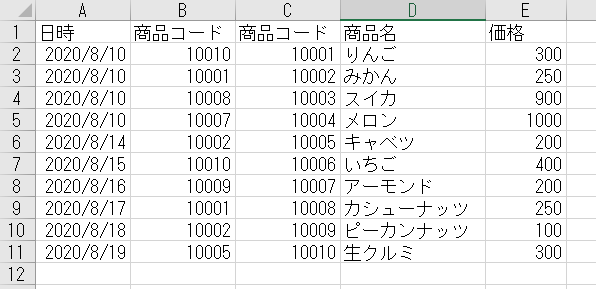
↓ ↓ ↓
メイリオ
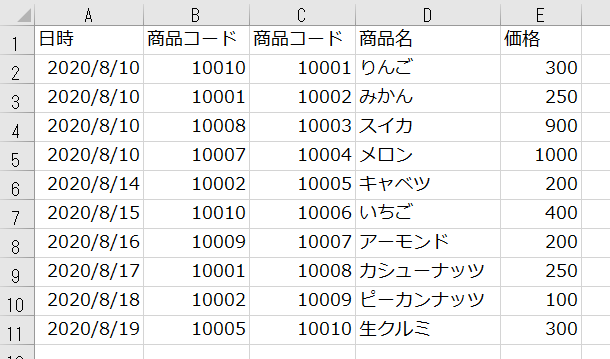
圧倒的に見やすくなりますね!
標準フォントが何かは、エクセルのバージョンにも寄りますが、
いずれにしても、フォントはメイリオに変更するのが見やすくておススメです!
今回はたったの30秒で、すべての文字のフォントをメイリオに変える手順を解説していきます。
目次
すべての文字のフォントをメイリオに変更する手順
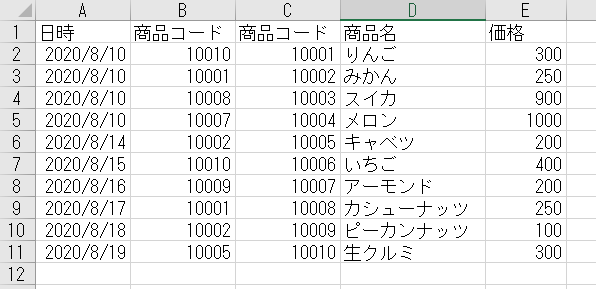
さっそく、すべての文字をメイリオにする手順を解説していきます!
やることは、たったの2ステップ
- 全セルを選択
- フォントでメイリオを選択
詳しく解説していきます。
全セルを選択
▼まずは、シート左上の赤枠部分をクリック。
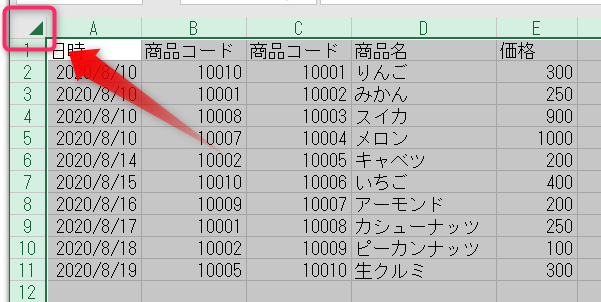
これでエクセルの全セルを一発で選択できます。
結構使い勝手がいい機能なので、覚えておいて損無しです。
フォントでメイリオを選択
▼[ホーム]をクリックします。
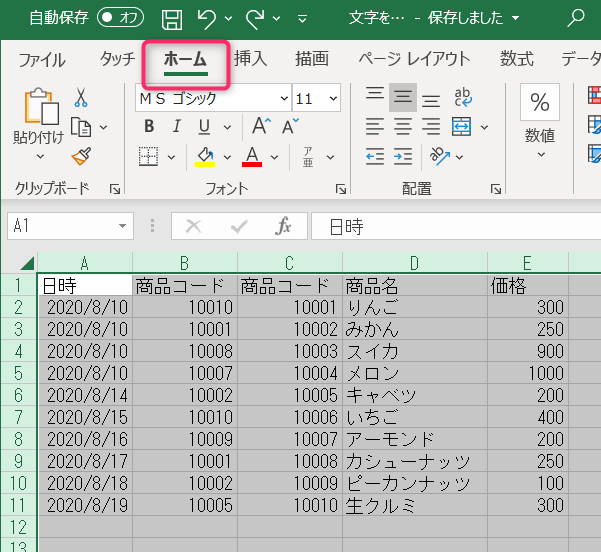
▼[フォント]のプルダウン(赤枠部分)をクリックし、リスト中の[メイリオ]を選択します。
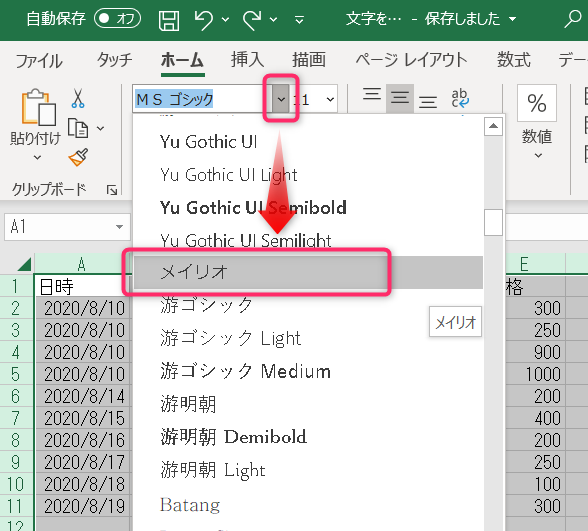
▼これで、すべての文字がメイリオになります。
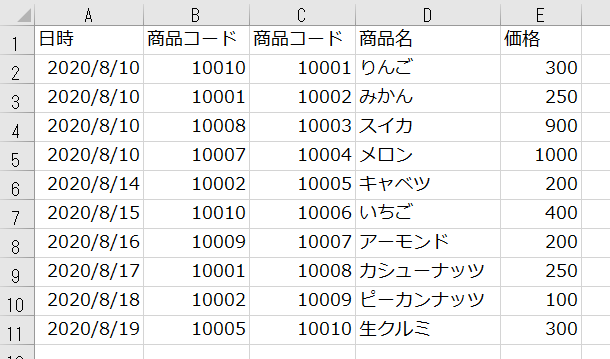
簡単ですね!
もしメイリオが好みじゃないという場合でも、
まったく同じやり方で、別のフォントに変更する事が出来るので、色々試してみて下さい!
それではっ!









コメント